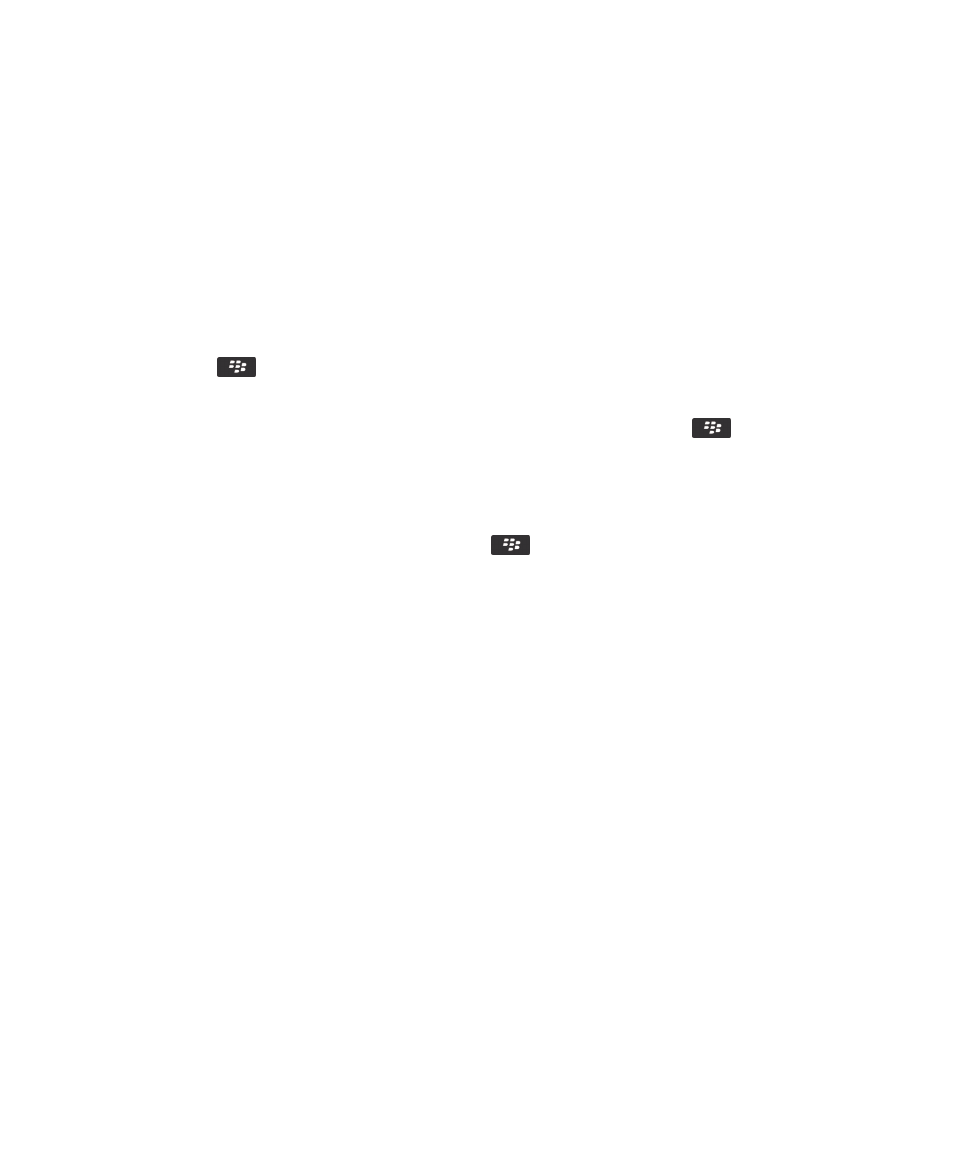
Smartphone neukazuje správný čas
1. Na domovské obrazovce nebo ve složce Aplikace klikněte na ikonu Hodiny.
2. Stiskněte klávesu
> Nastavit čas.
3. Pokuste se provést jednu z následujících akcí:
• Pokud je v poli Aktualizovat čas nastavena hodnota Automaticky, stiskněte klávesu
> Aktualizovat čas.
• Cestujete-li do odlišného časového pásma, nastavte pole Časové pásmo tak, aby se zobrazilo správné časové
pásmo.
• Pokud se nacházíte v oblasti, kde byl nedávno zaveden letní čas nebo kde došlo k přechodu do jiného časového
pásma, bude možná potřebné aktualizovat údaje časového pásma ve smartphonu BlackBerry. Chcete-li
aktualizovat údaje časového pásma, stiskněte klávesu
> Získat aktualizaci čas. pásem. K zajištění podpory
této funkce je nutné, aby váš plán bezdrátových služeb zahrnoval datové služby (jako jsou e-mailové zprávy nebo
služba prohlížeče). Pokud váš e-mailový účet používá server BlackBerry Enterprise Server, nebudete možná moci
údaje časového pásma aktualizovat. Další informace získáte u správce.
Související informace
Zobrazení druhého časového pásma hodin,
210
Nastavení data a času,
210
Uživatelská příručka
Hodiny
214
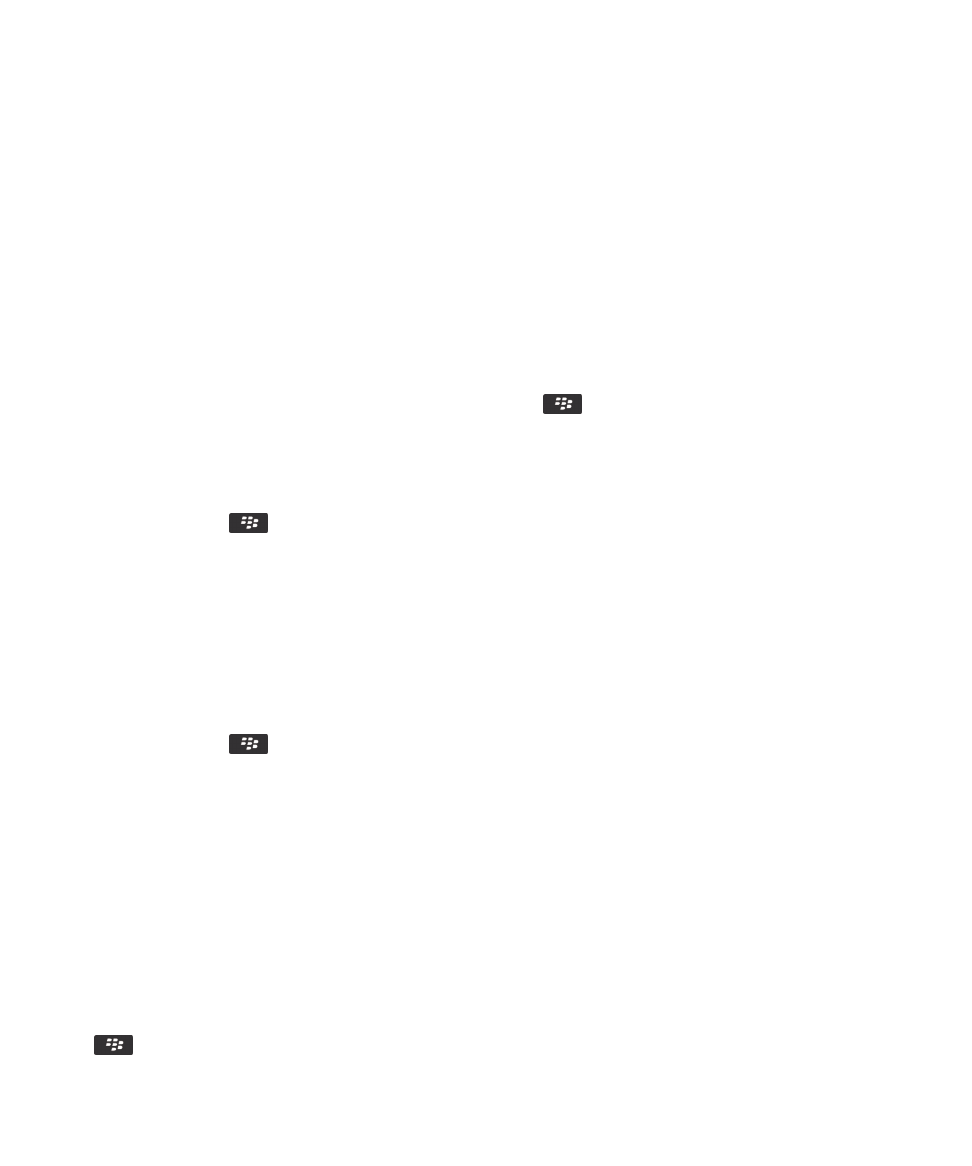
Úkoly a poznámky
Vytvoření úkolu nebo poznámky
Úkoly lze vytvářet v aplikaci Úkoly a v aplikaci Kalendář. Všechny úkoly lze nastavit tak, aby byly viditelné v kalendáři.
1.
Na domovské obrazovce klikněte na ikonu Kalendář nebo ve složce Aplikace klikněte na ikonu Úkoly nebo
Poznámkový blok.
• Chcete-li vytvořit úkol v aplikaci Kalendář, stiskněte klávesu
> Nový úkol. Zadejte název úkolu a vyplňte
údaje, například termín splnění a opakování.
• Chcete-li vytvořit úkol v aplikaci Úkoly, klikněte na možnost Přidat úkol. Zadejte název úkolu a vyplňte údaje,
například termín splnění a opakování.
• Chcete-li vytvořit poznámku, klikněte na možnost Nová poznámka. Zadejte název a poznámku.
2.
Stiskněte klávesu
> Uložit.
Odesílání úkolu nebo poznámky
1.
Na domovské obrazovce nebo ve složce Aplikace klikněte na ikonu Úkoly nebo na ikonu Poznámkový blok.
2.
Zvýrazněte úkol nebo poznámku
3.
Stiskněte klávesu
> Předat dál jako.
4.
Klikněte na typ zprávy.
Změna nebo odstranění úkolu nebo
poznámky
Na domovské obrazovce nebo ve složce Aplikace klikněte na ikonu Úkoly nebo na ikonu Poznámkový blok.
• Chcete-li úkol nebo poznámku změnit, klikněte na ni. Změňte informace o úkolu nebo poznámce. Stiskněte klávesu
> Uložit.
Uživatelská příručka